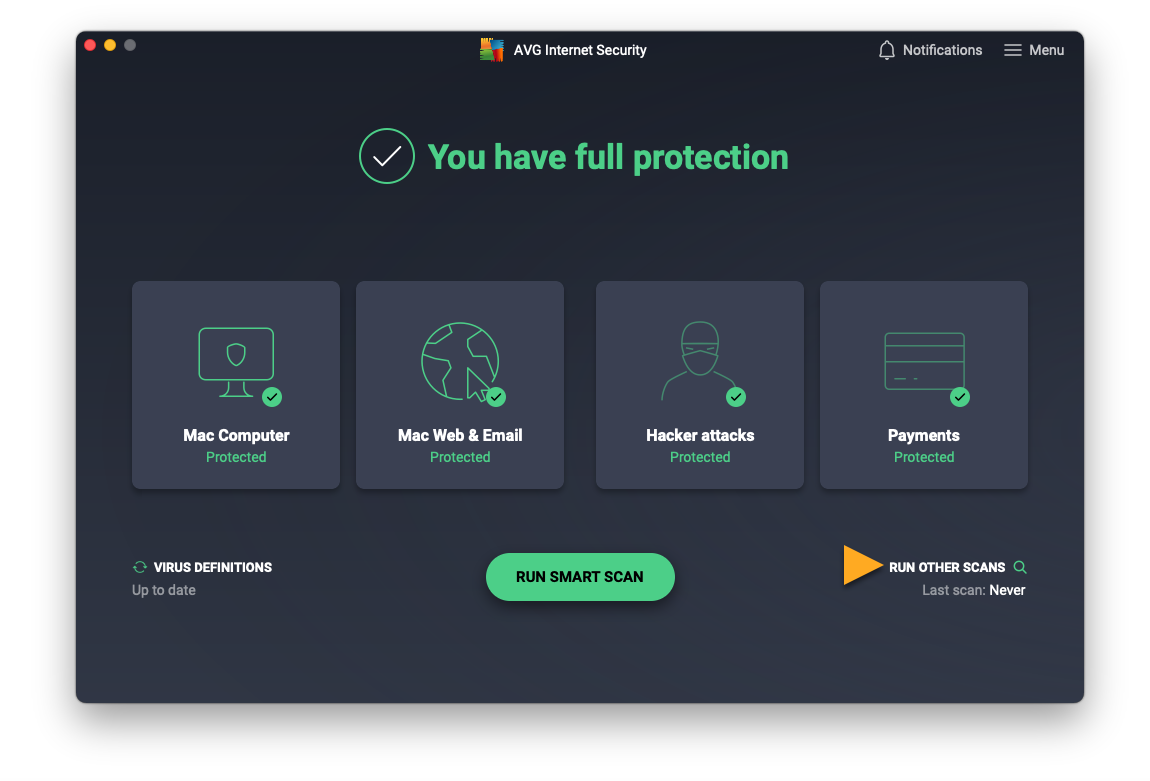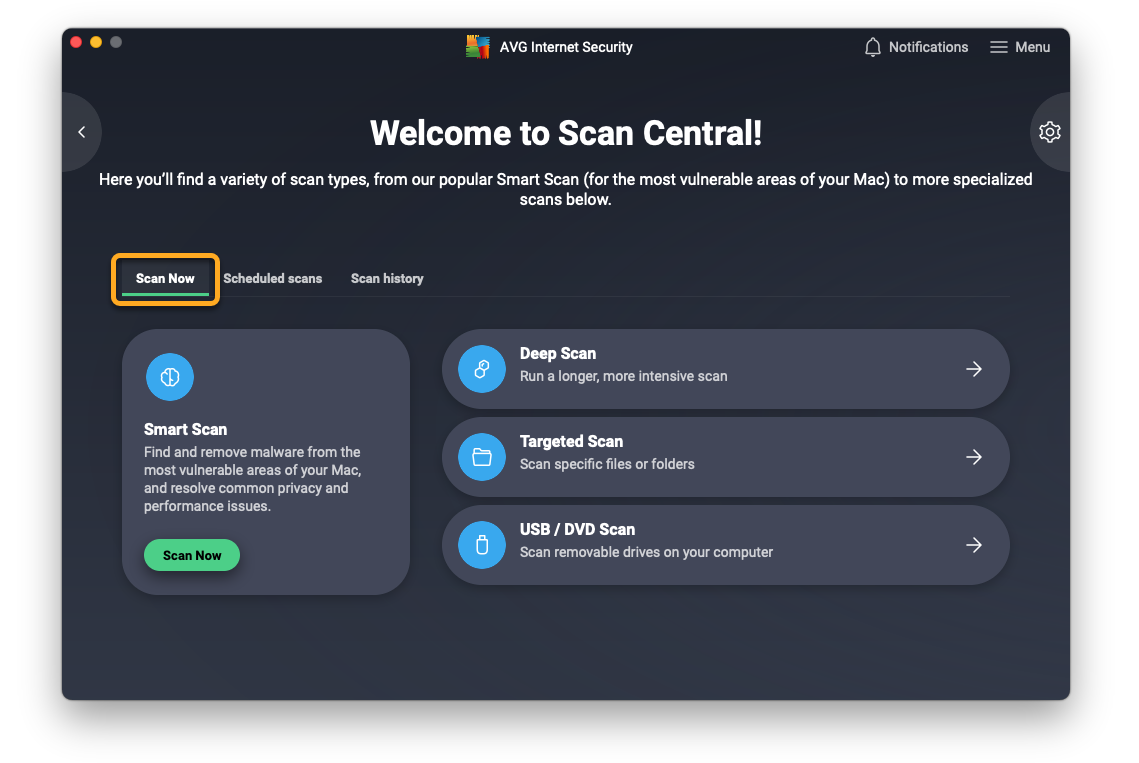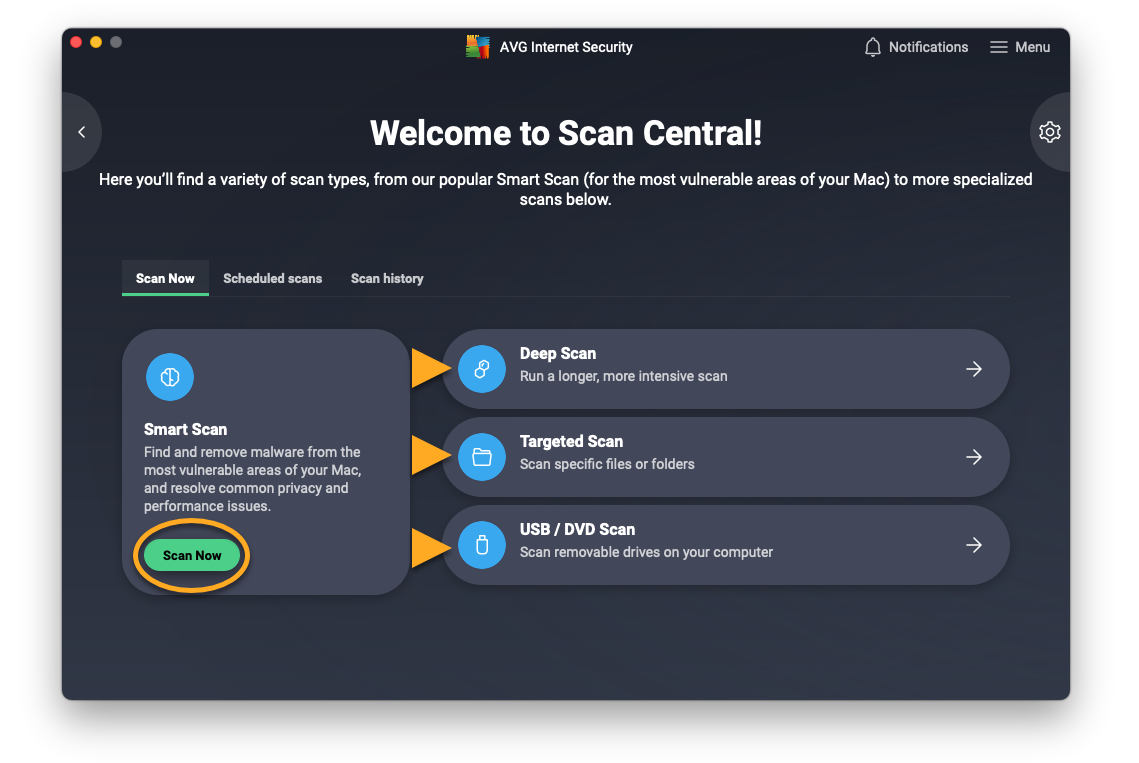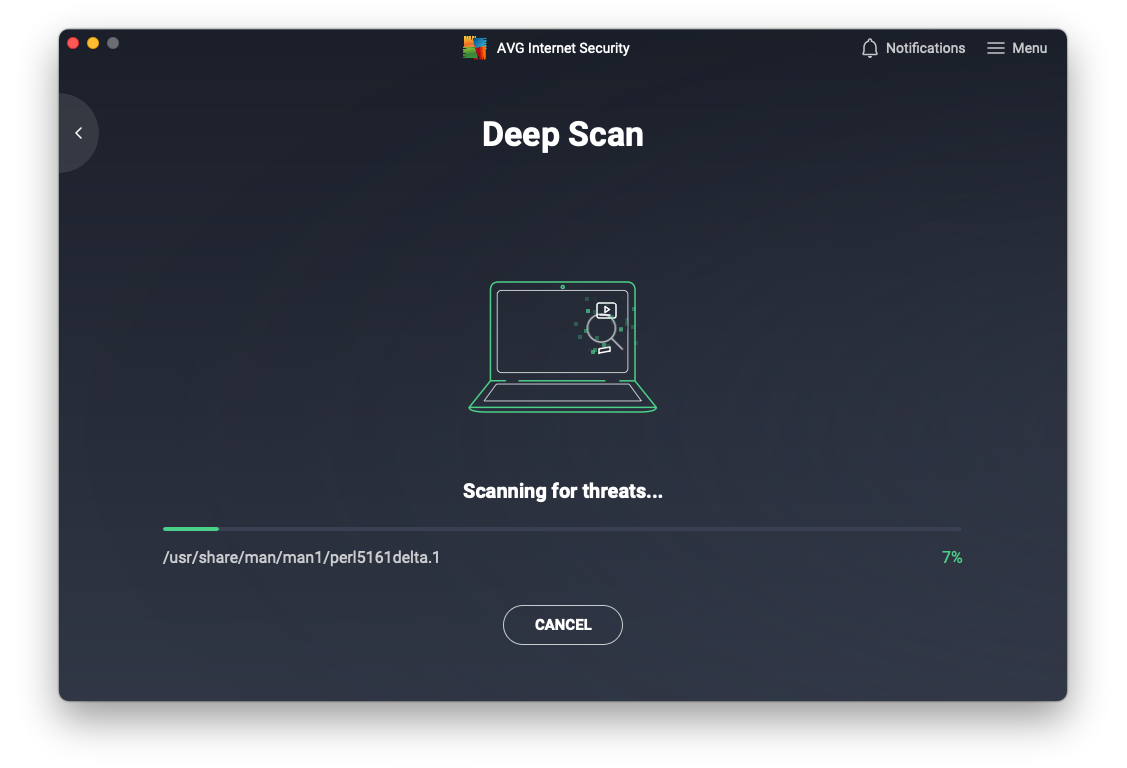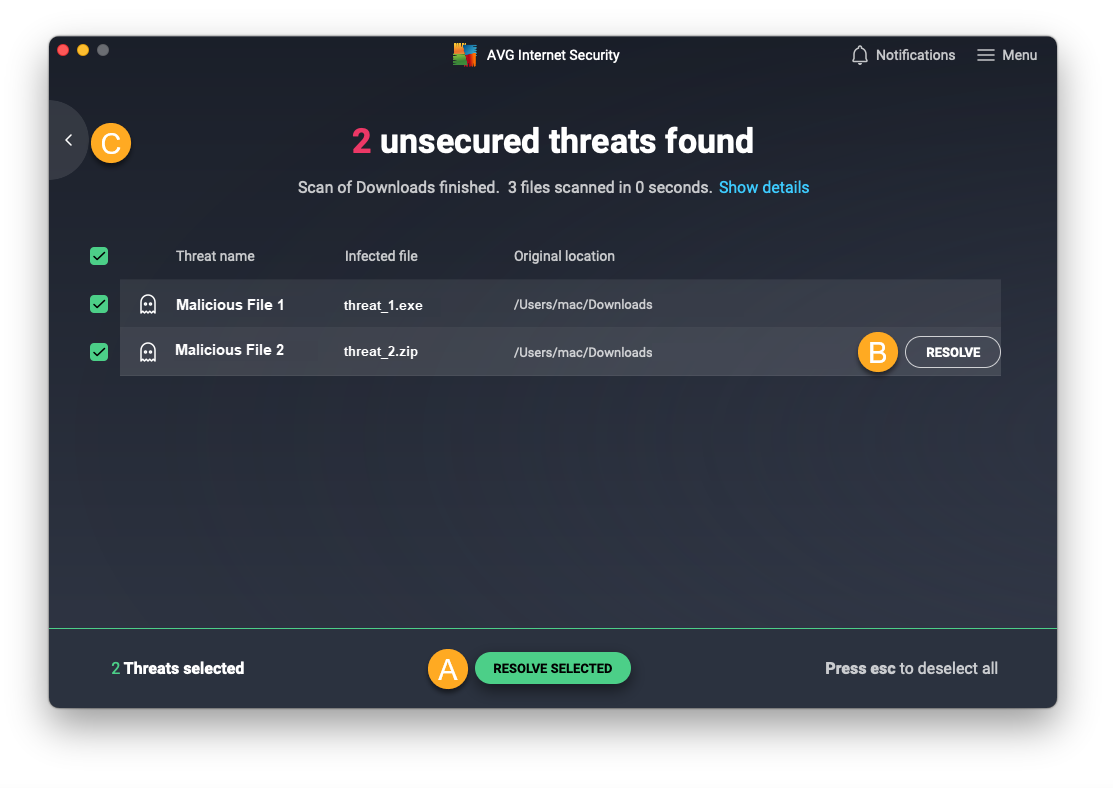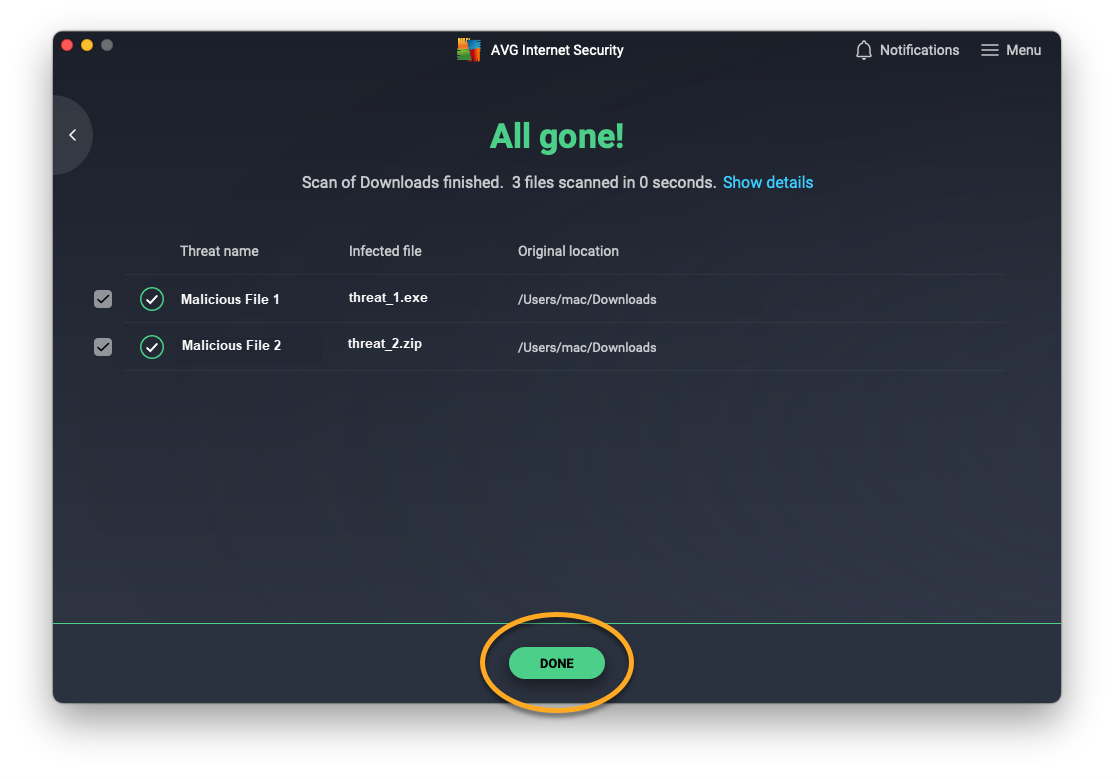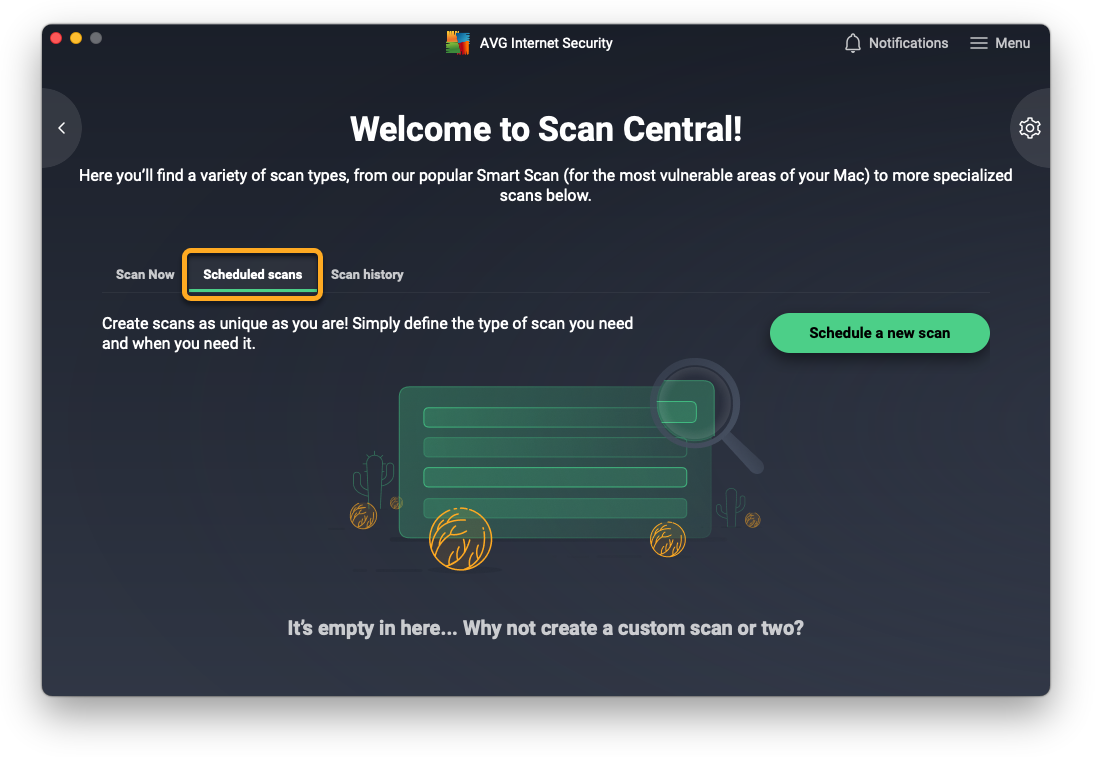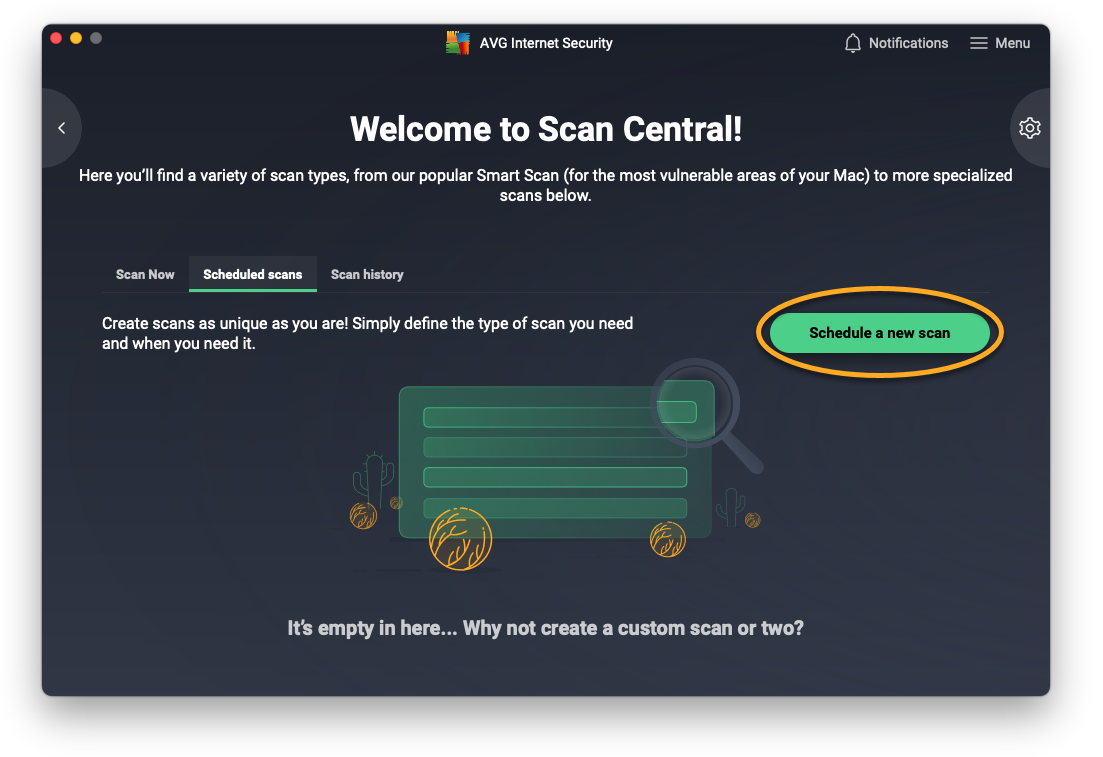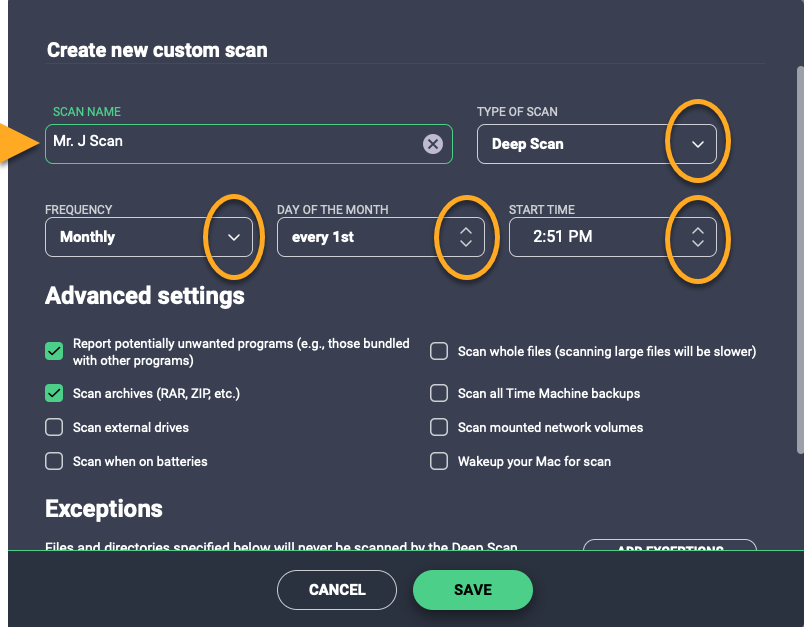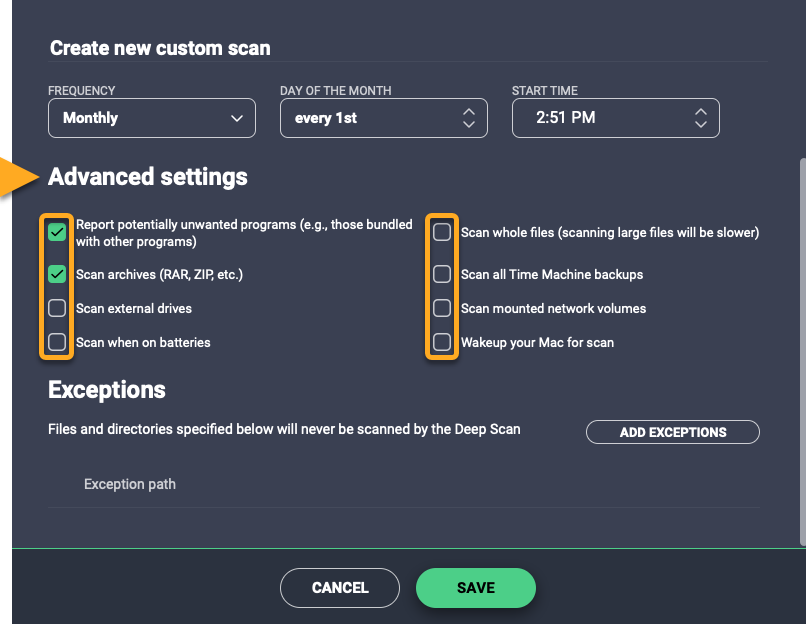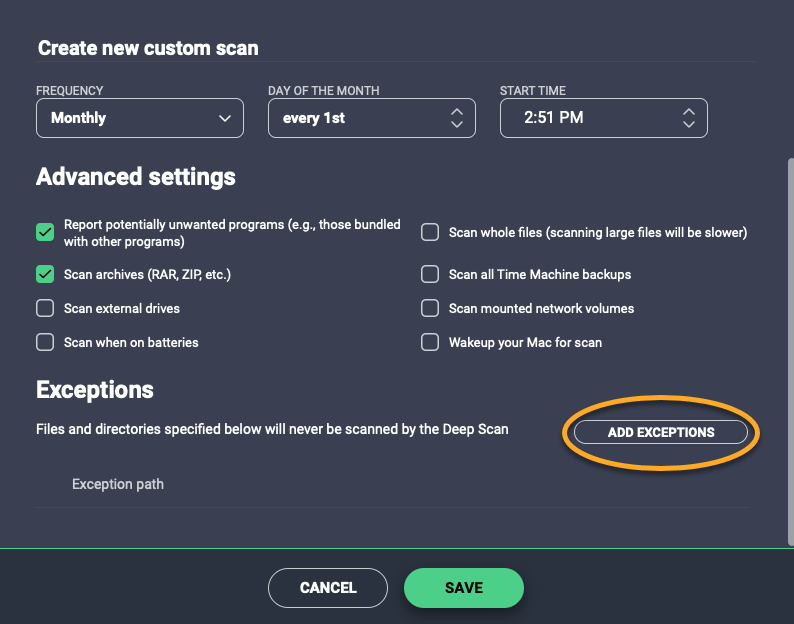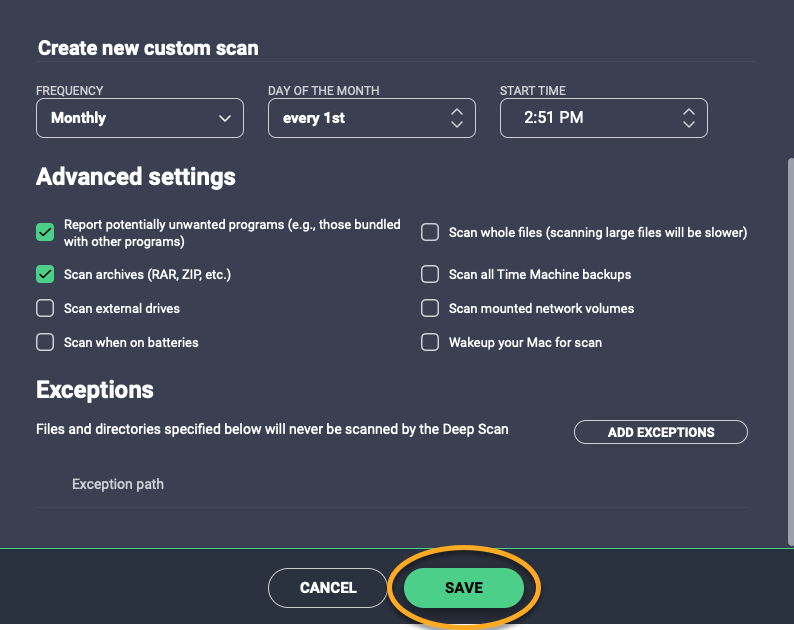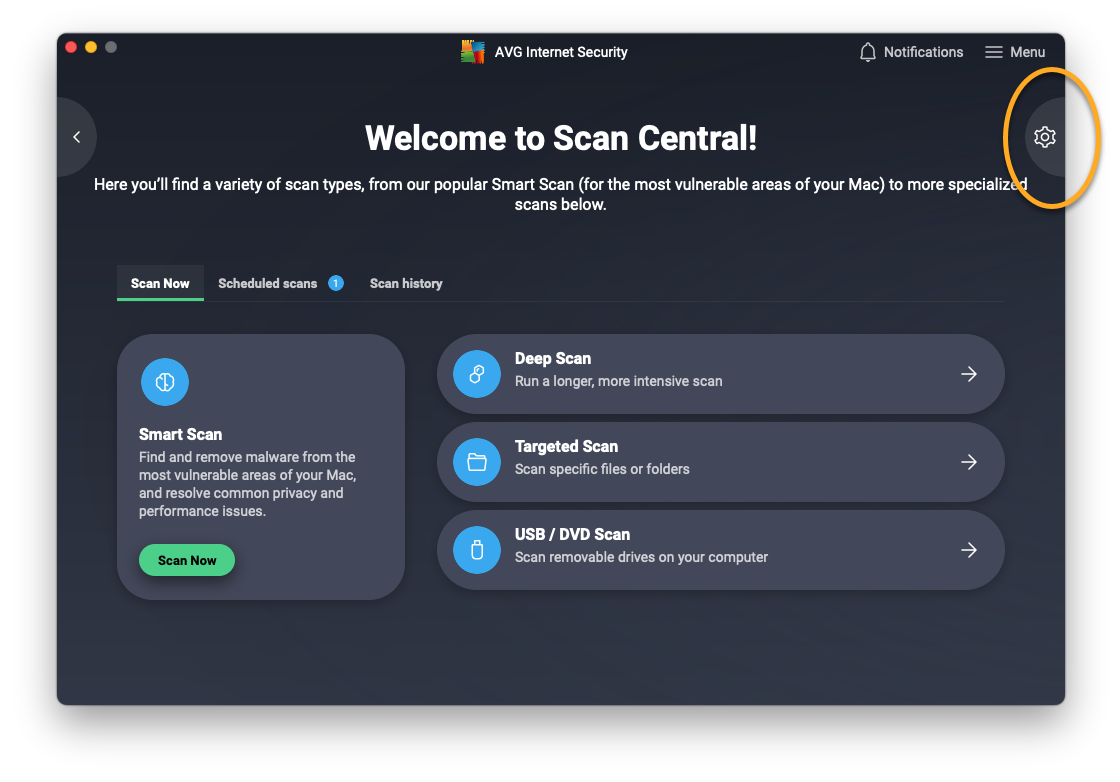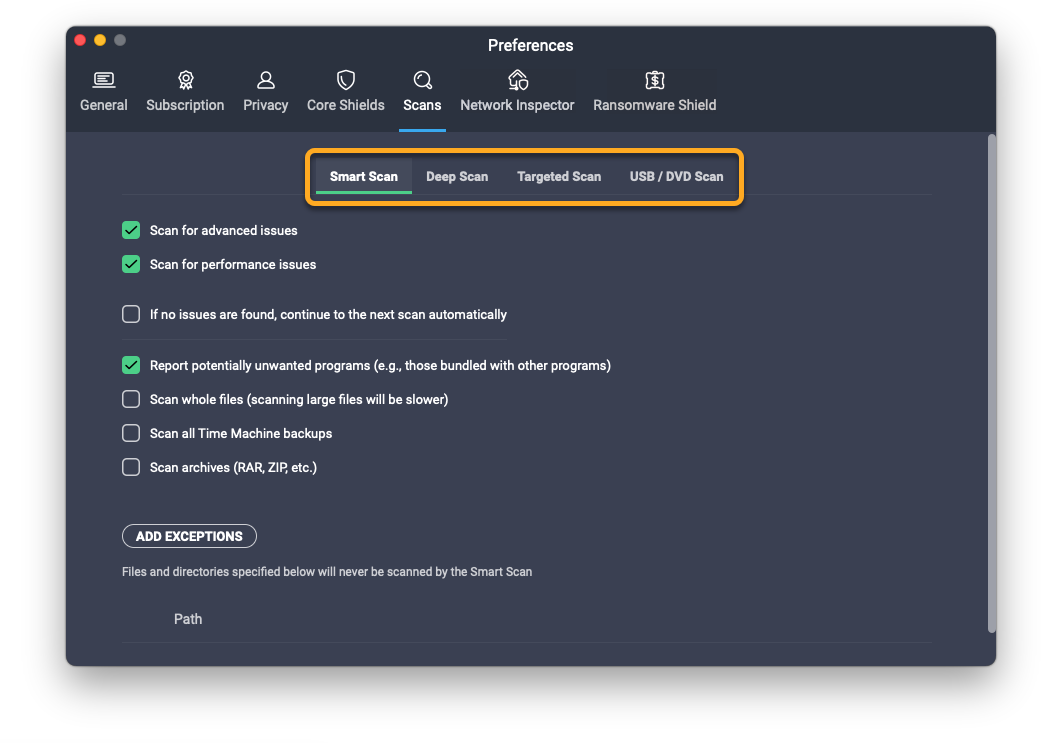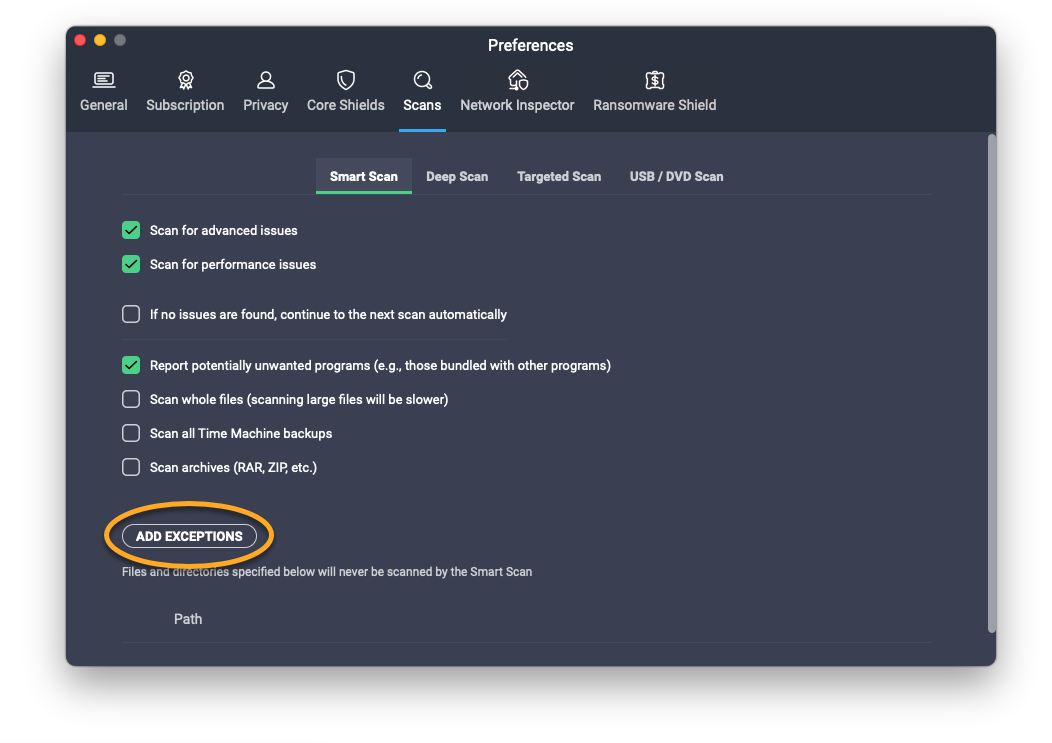AVG アンチウイルスとAVG インターネット セキュリティは、マルウェアやネットワークの脅威からお客様の Mac を保護するために、さまざまなスキャンを致します。また、独自のスケジュール スキャンを作成することもできます。次のウイルス スキャンを利用できます。
- スマートスキャン:Mac の最も脆弱な領域を素早くスキャンします。
- ディープ スキャン:ストレージ ドライブとメモリにマルウェアがないかのチェックを含む詳細なシステム スキャンを実行します。
- 部分スキャン:Mac 上の特定のファイルまたはフォルダーをスキャンします。
- USB / DVD スキャン:Mac に接続されているリムーバブル ストレージ デバイスをスキャンします。
- スケジュールされたスキャン:定期的に自動実行するスケジュール スキャンを設定するなど、独自のスキャンを作成してスキャン パラメーターを設定することができます。
この記事では、スキャンを実行する、スキャン結果を処理する、スケジュール スキャンを設定する、および全てのスキャンに対する設定の管理方法についてご説明します。
スキャンを実行する
スキャン セントラル画面から任意のスキャンを実行できます。次の手順に従って[スキャン セントラル]を開き、スキャンを実行します。
- AVG アンチウイルスを開き、[その他のスキャンを実行]をクリックします。
- [今すぐスキャン]タブが選択されていることを確認します。
- 希望するスキャンを開始するには、次の手順に従います。
- スマートスキャン:[今すぐスキャン]をクリックします。
- ディープ スキャン:[ディープ スキャン]パネルをクリックします。
- 部分スキャン:[部分スキャン]パネルをクリックし、スキャンするファイルまたはフォルダーを選択して、[開く]をクリックします。
- USB / DVD スキャン:[USB / DVD スキャン]をクリックし、スキャンするリムーバブル ドライブを選択して、[開始]をクリックします。
- AVG がスキャンを実行する間、進行状況画面が表示されます。
 スケジュール スキャンの実行時は、進行状況画面は表示されません。
スケジュール スキャンの実行時は、進行状況画面は表示されません。
ディープ スキャンファイルの数とシステムのパフォーマンスによっては、完了に数分以上かかる場合があります。
スキャンが完了したら、以下のセクションを参照してスキャン結果を処理する方法を確認してください。
スキャン結果を処理する
ウイルス スキャンを実行すると、検出された脅威の詳細が画面に表示されます。スキャン結果を処理するには、検出されたファイルを検疫に移動することをおすすめします。
- 次のオプションから選択します。
- すべてのファイルを[検疫]に移動する:各脅威の横にあるボックスがチェックされていることを確認してから、[選択項目を解決]をクリックします。
- 個々のファイルを検疫に移動するには、リストされた脅威にカーソルを合わせ、[解決する]をクリックします。
- 検出された脅威を無視するには、戻る矢印をクリックしてから、無視を選択してスキャン セントラル画面に戻ります。
- 検出された脅威を解決した後、または脅威が見つからない場合は、[完了]をクリックしてスキャン セントラル画面に戻ります。
検疫の詳細については、次の記事をご参照ください。
スキャンをスケジュールする
スケジュールされたスキャンを使用すると、独自のスキャンを作成して、定期的に自動実行するようスケジュールできます。スケジュール スキャンを作成するには:
- [スケジュールされたスキャン]タブをクリックします。
- [新しいスキャンをスケジュールする]をクリックします。
- スキャン名を入力し、ドロップダウン メニューを使用して、スキャンの種類と 頻度を選択します。次のオプションから選択できます。
- スキャンの種類:部分スキャン、ディープ スキャン、またはスマート スキャン。
- 頻度:1 回、毎日、毎週、毎月。
- 部分スキャンを選択した場合、[フォルダーを選択]をクリックしてから、スキャンするフォルダーを選択し、[開く]をクリックします。
- 追加設定のリストを確認し、各設定の隣のボックスにチェックを入れたり外したりして、希望のオプションを指定してください。
- 望ましくないプログラムが含まれている可能性を報告:他のプログラムと一緒に密かにダウンロードされ、通常は望ましくないアクティビティを行うプログラムをスキャンして通知します。
- 圧縮ファイルを検査:.zip 、.rar のようなアーカイブファイルやその他の実行またはインストーラーのアーカイブを全て分析します。そのため、スキャン時間が大幅に長くなります。
- 外付けドライブをスキャンする:スキャン時に Mac に接続されている外付けドライブをスキャンします。
- バッテリーで稼動しているときスキャンする:Mac の電源プラグがコンセントから外されているときでも、スケジュールどおりにスキャンが実行されます。
- 全部のファイルをスキャンする:通常、悪意あるコードの影響を受けやすい部分だけでなく、ファイル全体をスキャンします。
- すべての Time Machine バックアップをスキャンする:Time Machine に保存されているすべてのバックアップをスキャンします。Time Machine は Mac に標準装備されているバックアップ機能です。
スケジュールを設定してスキャンを実行するときは、Time Machine のバックアップ用の外部ストレージ デバイスを Mac に接続しておく必要があります。
- マウントされたネットワーク ボリュームをスキャンする:ネットワークプロトコルで共有されているファイルをスキャンします。
- スキャン時に Mac を起動:Mac がスリープ モードに入っているときでも、スケジュールどおりにスキャンが実行されます。必要に応じて AVG が Mac のスリープ モードを解除して、スケジュールどおりにスキャンを実行します。
- スキャンからファイルまたはフォルダーを除外する場合は、[例外を追加]をクリックし、除外するファイルまたはフォルダーを選択して[開く]をクリックします。
- [保存]をクリックします。
スケジュール スキャンが設定され、[スケジュールされたスキャン ]リストに表示されます。
スキャンを編集または削除するには、[スキャン詳細]にカーソルを合わせ、[… その他のオプション](3 つの点)をクリックして、スキャンを編集 または スキャンを削除する を選択します。
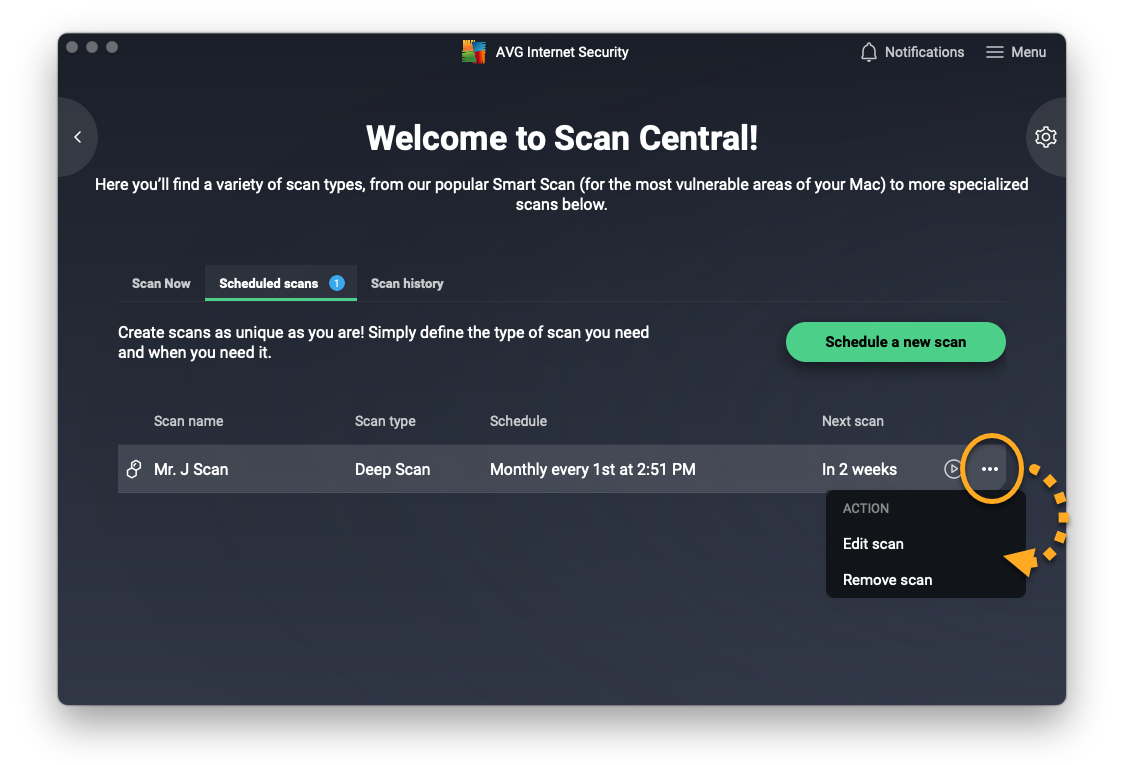
スキャン設定の管理
定義済みスキャンの設定にアクセスするには:
- スキャン セントラル画面にある環境設定(歯車アイコン)をクリックします。
- 該当するスキャン タブを選択します。
- 各設定の隣のボックスにチェックを入れたり外したりして、希望のオプションを指定してください。
以下の設定には、一部のスキャンで使用できないものがあります。
- 高度な問題をスキャン:スマート スキャンで、プレミアム アプリケーションの機能に関連する潜在的なセキュリティ問題を確認することができます。アプリケーションの無料版を使用している場合、検出された問題を解決する前に有料の AVG インターネット セキュリティ サブスクリプションの購入が促されます。
- パフォーマンスの問題をスキャン:スマート スキャンで、ディスク スペースを空けるため、AVG チューンナップ プレミアムを使って削除できるファイルがあるかを確認することができます。AVG チューンナップ プレミアムがまだ Mac にインストールされ、有効になっていない場合、検出された問題を解決する前に有料の AVG チューンナップ サブスクリプションの購入が促されます。
- 問題が見つからない場合は、自動的に次のスキャンに進みます:スマート スキャンで問題が検出されない場合、自動的にスキャンの次の段階に移動するため、手動で[次へ]をクリックする必要はありません。
- 望ましくないプログラムが含まれている可能性を報告:他のプログラムと一緒に密かにダウンロードされ、通常は望ましくないアクティビティを行うプログラムをスキャンして通知します。
- 全部のファイルをスキャンする:通常、悪意あるコードの影響を受けやすい部分だけでなく、ファイル全体をスキャンします。
- すべての Time Machine バックアップをスキャンする:Time Machine に保存されているすべてのバックアップをスキャンします。Time Machine は Mac に標準装備されているバックアップ機能です。
スキャンを実行するときは、Time Machine のバックアップ用の外部ストレージ デバイスを Mac に接続しておく必要があります。
- 圧縮ファイルを検査:.zip 、.rar のようなアーカイブファイルやその他の実行またはインストーラーのアーカイブを全て分析します。そのため、スキャン時間が大幅に長くなります。
- 外付けドライブをスキャンする:スキャン時に Mac に接続されている外付けドライブをスキャンします。
- 外部ドライブのスキャンの通知:スキャン時に Mac に接続されている外付けドライブを含めるかどうかを尋ねます。
- マウントされたネットワーク ボリュームをスキャンする:ネットワークプロトコルで共有されているファイルをスキャンします。
- スキャンからファイルまたはフォルダーを除外するには、[例外を追加]をクリックし、除外するファイルまたはフォルダーを選択して[開く]をクリックします。
これでスキャン設定が更新されました。
- AVG アンチウイルス 20.x Mac 版
- AVG インターネット セキュリティ 20.x Mac 版
- Apple macOS 11.x(Big Sur)
- Apple macOS 10.15.x(Catalina)
- Apple macOS 10.14.x(Mojave)
- Apple macOS 10.13.x(High Sierra)
- Apple macOS 10.12.x(Sierra)
- Apple Mac OS X 10.11.x(El Capitan)